 打印本文
打印本文  关闭窗口
关闭窗口 2、用“插入/图片/自选图形/基本形状/平行四边形”,在图文框中先画两个平行四边形,使其中一个平行四边形的一条边垂直于另一个四边形的一条边,如果拉出的四边形的边不垂直,可以先选中其中一个四边形,单击右键,选“设置自选图形格式/大小/旋转”,调整旋转角度,直至图形符合要求。 (用《数学工具》的平移和旋转按钮可以更方便地进行上述操作)
3、选中四边形,用“设置自选图形格式/颜色和线条”,将“填充/颜色”改为“无填充色”,将“线条/虚实”改为虚线,此时两个四边形都可以看见(见图1)。
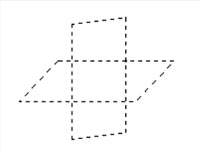
图1
4、将图中所有可见的线条用直线补上,看上去就是两个互相垂直的平面。画直线时,所画的直线不可能恰好和原来的四边形的边重合,此时可以选中该条直线,按住[Ctrl]键,用光标控制键将该条直线上下左右移动,直至移到合适的位置。或按下《数学工具》的“绘图模式”按钮,此时可以精确作图。
5、如果要在图中添加字母,可以先在图中插入一文本框,在框中输入文字,选中文本框,用“设置文本框格式/颜色和线条”,将“填充/颜色”改为“无填充色”,将“线条/颜色”改为“无线条色”,此时文本框是透明的,将之移动,使文字到达图中合适的位置。如果不显示图文的边框,可以先将鼠标指针移动到图文框的边框上,单击右键,选择“边框和底纹/边框/设置”,将它的值设为“无”,此时就看不到图文框的边框(见图2)。 以上操作可以用《数学工具》的“点标注符”按钮来实现,一键搞定!
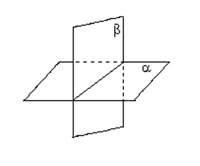
图2
 打印本文
打印本文  关闭窗口
关闭窗口